无论你安装过多少次mysql,仍然会出现各种各样的错误,既然出现了,就想办法解决它:OK!
接下来教大家怎样查看错误日志,去解决懵逼的代码错误。
错误:

经过一些列的 重启操作、查看错误详情,并不能精准找到错误原因,经过一番百度,发现有说磁盘空间不足的、有说需要删除var/lib/mysql的
无论哪种说法,都要找到一种切实符合自身问题的解决办法。
我是的磁盘空间是非常充足的,所以我尝试了删除var/lib/mysql这种说法
当我再次执行service mysql restart时,仍旧报错。

接下来就要上大招了,查看系统日志,如下图,发现需要重新初始化mysql
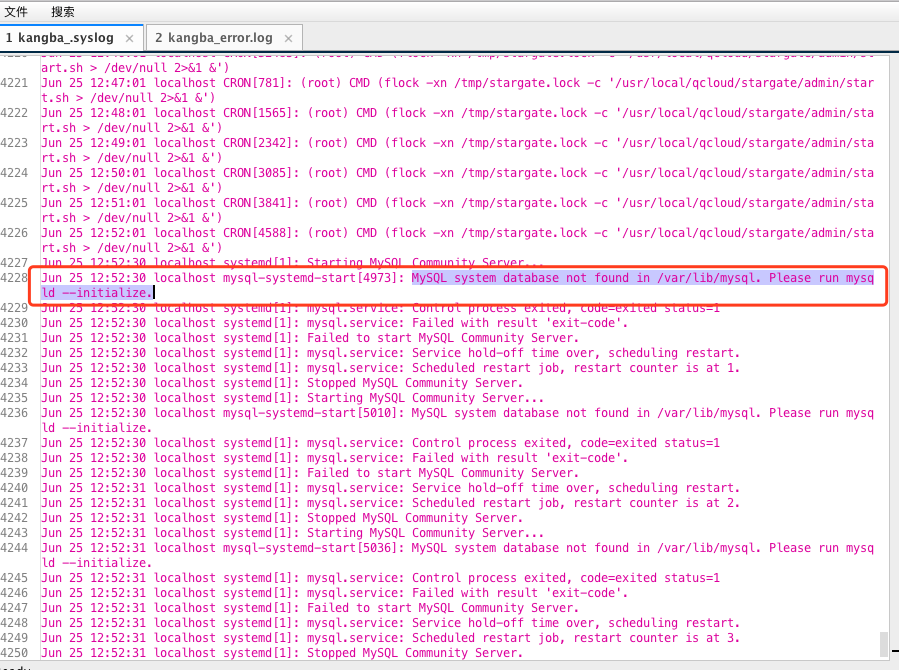
执行如下命令,再重启果然实现目标!开森
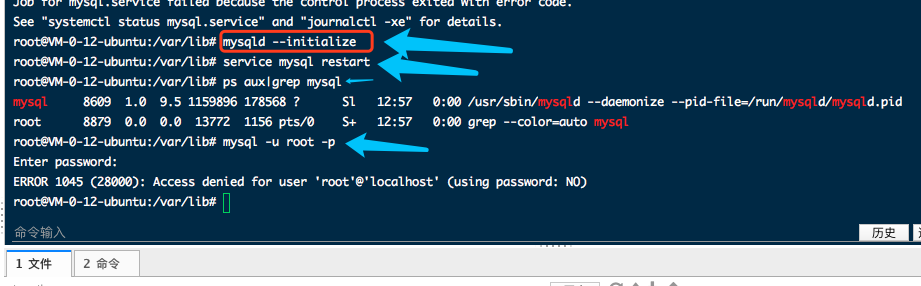
哈哈!!!没有组织华丽的语言,希望大家能看懂哈。。。
这里说明下 如果再ubuntu上安装的是mysql-server 5.7以上版本,安装时初始密码可能没有设置,执行如下命令进行登录
sudo mysql -u root -p 回车
没有密码不输入 直接再回车即可

在这里进行修改登录密码即可
方法1: 用SET PASSWORD命令
首先登录MySQL。
格式:mysql> set password for 用户名@localhost = password('新密码');
例子:mysql> set password for root@localhost = password('123');
方法2:用mysqladmin
格式:mysqladmin -u用户名 -p旧密码 password 新密码
例子:mysqladmin -uroot -p123456 password 123
方法3:用UPDATE直接编辑user表
首先登录MySQL。
mysql> use mysql;
mysql> update user set authentication_string=password('123') where user='root' and host='localhost';
mysql> flush privileges;
方法4:在忘记root密码的时候,可以这样
以windows为例:
1. 关闭正在运行的MySQL服务。
2. 打开DOS窗口,转到mysqlbin目录。
3. 输入mysqld --skip-grant-tables 回车。--skip-grant-tables 的意思是启动MySQL服务的时候跳过权限表认证。
4. 再开一个DOS窗口(因为刚才那个DOS窗口已经不能动了),转到mysqlbin目录。
5. 输入mysql回车,如果成功,将出现MySQL提示符 >。
6. 连接权限数据库: use mysql; 。
6. 改密码:update user set password=password("123") where user="root";(别忘了最后加分号) 。
7. 刷新权限(必须步骤):flush privileges; 。
8. 退出 quit。
9. 注销系统,再进入,使用用户名root和刚才设置的新密码123登录。

来源:https://www.cnblogs.com/zmdComeOn/p/13191576.html
最后
以上就是香蕉高山最近收集整理的关于mysql server failed to start_[mysql]错误解决之:Failed to start MySQL Server的全部内容,更多相关mysql内容请搜索靠谱客的其他文章。




![mysql server failed to start_[mysql]错误解决之:Failed to start MySQL Server](https://file2.kaopuke.com:8081/files_image/reation/bcimg11.png)



发表评论 取消回复